Search za poruke i još mnogo toga u usluzi Microsoft Teams
Postoji nekoliko opcija pretrage i filtriranja koje će vam pomoći da pronađete poruke, osobe, datoteke i druge informacije deljene u usluzi Teams.
Započnite bilo koju pretragu u polju za pretragu na vrhu usluge Teams. Kada otkucate reč ili ime, Teams će prikazati srodne rezultate. Odaberite neku od predloženih stavki ili pritisnite taster Enter da biste dobili kompletnu listu. Odaberite jednu od stavki za pun prikaz.
Search vašu trenutnu lokaciju pomoću kombinacije tastera Ctrl+F
Pritisnite kombinaciju tastera Ctrl+F (cmd+F u operativnom sistemu macOS) da biste pretražili poruke u okviru određenog ćaskanja ili kanala u usluzi Teams.
-
Odaberite oblast koju želite da pretražite – na primer, nedavno ćaskanje ili kanal Opšte u okviru tima.
-
Pritisnite kombinaciju tastera Ctrl+F praćeno terminima za pretragu, a zatim pritisnite dugme Idi. Rezultati pretrage će biti prikazani u okviru opcije Pronađi u ćaskanju.
-
Odaberite neki od dostupnih rezultata i Teams će se pomeriti nagore do lokacije te određene poruke.
Search za ćaskanje jedan na jedan ili grupna ćaskanja
Otkucajte ime osobe u polju za pretragu. Videćete njihovo ime i sve grupne ćaskanje na listi. Izaberite njihovo ime da biste otišli na vaše ćaskanje jedan na jedan sa njima ili odaberite grupno ćaskanje da biste nastavite tamo gde ste stali.
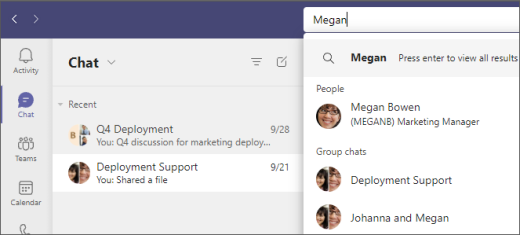
Search grupna ćaskanja po imenu ćaskanja (ako ima) ili pretražite po imenu učesnika ćaskanja.
Search za timove i kanale
Search za tim ili kanal po imenu u polju za pretragu. Izaberite predloženu opciju sa liste da biste direktno otišli do tima ili kanala.
Traži poruke
Počnite da kucate ključnu reč u polje za pretragu i pritisnite taster Enter. Ovo prikazuje listu rezultata koji sadrže ključnu reč.
U opsegu Search unutar Viva Connections
Ako je vaša organizacija Viva Connections, možete da suzite pretragu na rezultate u okviru Connections iskustva. Izaberite polje za pretragu dok se nalazite u programu Viva Connections i dok kucate, biće vam obezbeđena opcija "Search in Viva Connections" (ili ime koje je vaša organizacija odabrala za Connections), pored mogućnosti pretraživanja u usluzi Teams. Izaberite rezultat pretrage da biste otišli na odgovarajući Connections (ili Teams) iskustvo.

Napomene:
-
Viva Connections je dostupna svim korisnicima Microsoft 365 ili Office 365 za velika preduzeća.
-
Pretraga u opsegu nije dostupna za klijente GCC i GCC High. On će biti dostupan uz buduću ispravku.
Filtriranje rezultata
Kada unesete termine za pretragu u polje za pretragu, koristite kartice Poruke,Osobe ili Datoteke iznad rezultata da biste suzili pretragu. Kada napravite početni izbor, pojaviće se još jedan sloj filtera koji pruža opciju pretrage za detaljnije rezultate.
Na primer, ako izaberete stavku Poruke, možete filtrirati po osobama iz kojih je poruka, gde je poruka i još mnogo toga.
Korišćenje izmena pretrage
Za bogatije rezultate pretrage u porukama koristite KQL (jezik upita ključne reči). Ovo su izmene koje podržava Teams:
Napomena: Imajte u vidu da nema razmaka između dvotačke i termina za pretragu.
-
Od:Ime osobe
-
In:Channel or group chat name
-
Subject:keyword from a channel message with a subject line
-
Poslato:Datum
Search od stručnjaka
-
Koristite zvezdicu * da biste dobili rezultate za bilo koju reč sa podudarnim prefiksom. Otkucajte prvih nekoliko slova reči iza kojih sledi zvezdica. Na primer, otkucajte "serv*" u polje za pretragu i videćete rezultate za sve reči koje počinju tim četiri slova (server, usluga i tako dalje).
-
Koristite znake navoda da biste potražili potpuno podudaranje za reč ili frazu. Primer: "annual budget".
-
Polje za pretragu takođe podržava određene ispravke pravopisa i podudaranja nadimaka za pretrage osoba.
Napomena: Više informacija o korišćenju KQL-a potražite u dokumentaciji za projektante na referenci sintakse Keyword Query Language (KQL).
Filtrirajte feed aktivnosti
U feedu o aktivnostima izaberite stavku Filtriraj 

Dodirnite Search











